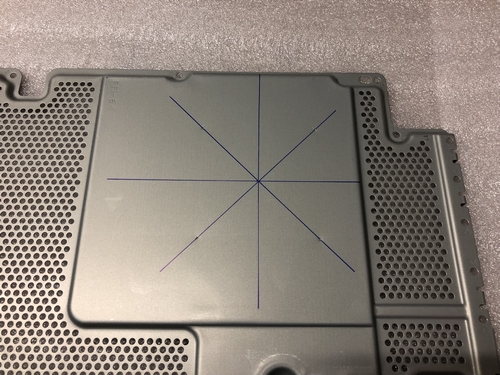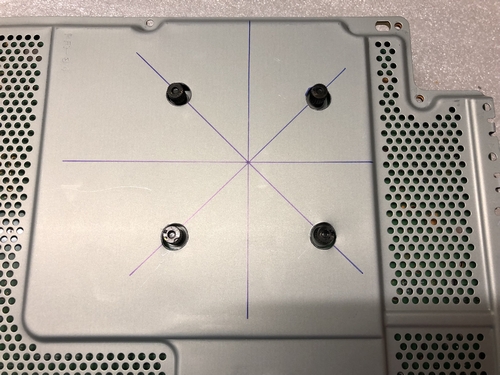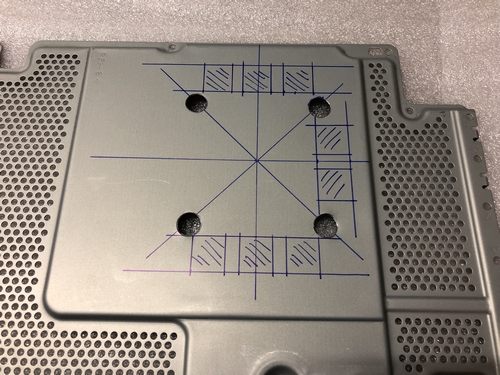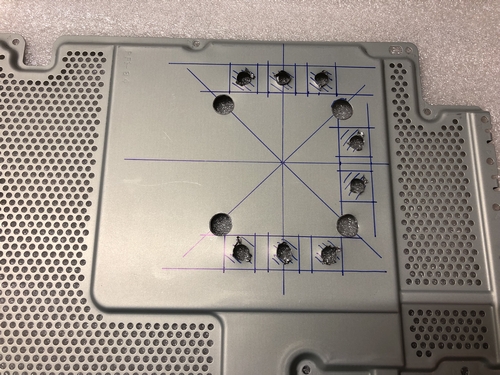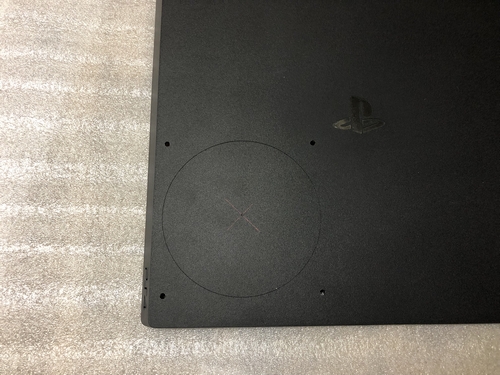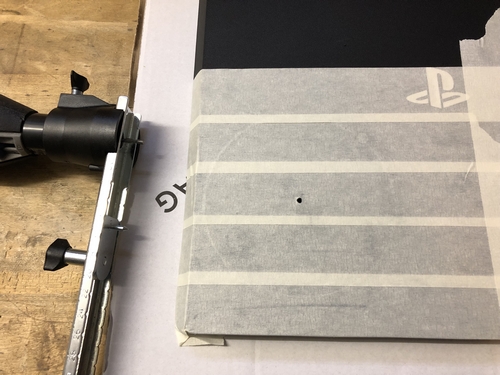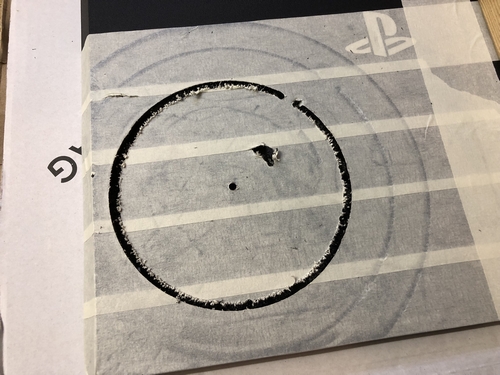Zusammenfügen der einzelnen Elemente der PS4 Pro Wasserkühlung
Wichtig
-
Alle Arbeiten geschehen auf einene Gefahr.
Es wird keine Haftung auf etwaige Schäden an der PlayStation 4 Pro übernommen.
Bitte beachtet während den Arbeiten stets auf die ESD-Richtlinien.
Elektrostatische Entladungen (engl. electrostatic discharge, kurz ESD) sind durch grosse Potentialdifferenzen entstehende Spannungsdurchschläge. Diese Durchschläge (eventuell als Funken sichtbar) bewirken einen kurzen, hohen elektrischen Strom und können zur Beschädigung von elektronischen Teilen führen.
Sichert sicherheitshalber eure Spiel-Speicherstände im Online-Speicher von PlayStation Plus
Schritt 1. - Bereitstellen des Materials und der Schablone
-
Mithilfe von MS Visio habe ich mir eine Schablone erstellt, die im Masstab 1:1 aufzeigt, wo welche Komponenten hinkommen.
"Mise en Place" des verwendeten Materials. Zeigt einen guten Überblick über die verwendeten Materialien.
Die verwendeten Komponenten werden in der Einkaufsliste genauer beschrieben.
Microsoft-Visio-Datei mit dem Masstab 1:1
Kann auf ein A3 ausgedruckt werden und als Vorlage verwendet werden.
Schritt 2. - Befestigung der Radiatorhalterung
-
Um später die erwärmte Flüssigkeit ordentlich herunterzukühlen, wird ein 360mm Radiator verbaut, der nach vorne hinaus die Wärme abgibt. Damit dieser senkrecht befestigt werden kann, wird er an eine Radiatorhalterung angebracht.
Mithilfe der Schablone kann die Position der Radiatorhalterung genau bestummen und die Löcher für die Befestigung gebort werden.
Auch die Löcher für die spätere D5 Wasserpumpe werden bereits vorgebort und mit Gewindeschrauben versehen.
Schritt 3. - Zusammenbau der D5 Wasserpumpe
-
Bereits bei Standard-Spielen erzeugt die PS4 Pro ordentlich Wärme. Diese wird im Original durch einen einzelnen Lüfter aus dem Gehäuse geblasen. Bei Spielen wie "God of War" und "Red Dead Redemption 2" kommt dieser aber an seine Grenzen und die PS4 Pro wird unangenem laut. Um die entstehende Wärme bestmöglich vom GPU wegzubringen wird eine D5 Pumpe mit 1260l/h verwendet.
Zuerst wird der Ausgleichsbehälter und der Standfuss an der D5 Wasserpumpe montiert.
Hierbei darauf achten, dass der Dichtungsring eingelegt ist und die Gewinde gut zusammengedreht werden.
Schritt 4. - Befestigung der Lüfter
-
Um die Kühlflüssigkeit wieder herunterzukühlen werden drei 120mm Lüfter an dem Radiator angebracht. Diese werden später zusammen verdratet und über ein externes Netzteil betrieben.
Damit später die Vibrationen der Lüfter minimiert werden können, werden die dazugelieferten Entkopplungsgummis zwischen Lüfter und Befestigungsschraube gelegt.
Nun werden die einzelnen Läufter auf der Rückseite des Ratiators befestigt. Hierbei ist darauf zu achten, wo die späteren Lüfterkabel durchgehen sollen. Ich habe mich dafür entschieden, dass diese unter den Lüfter verlaufen sollen.
Schritt 5. - Temperaturkontrolle und Wasserfolterung
-
Vertrauen ist gut / Kontrolle ist besserGem. dieser Philosophie wird die Kühlflüssigkeit später durch einen Temperatursensor gemessen und über einen kleinen Display angezeigt. Ich habe davon abgelassen, die Wasserkühlung aufgrund der vorliegenden Wassertemperatur zu steuern, da dies einen erheblichen Mehraufwand bez. Mehrkosten verursacht hätte.
Um ein eventuelles verstopfen der Kühlrippen im GPU-Kühler vorzubeugen wird die Kühlflüssigkeit durch einen feinen Filter gefiltert.
Die drei Lüfter und der Temperatursensor werden am 4Pin Molex Y-Adapter angeschlossen. Beim Temperatursensor hatte ich das Problem, dass die Pinbelegung nicht übereinstimmte. Dies konnte ich aber druch das Umstecken eines der Kabel des Temperatursensors leicht beheben.
Schritt 6. - Befestigung der D5 Wasserpumpe
-
Nun wird die Wasserpumpe mit dem dafür mitgelieferten Fuss auf dem Holzbrett befestigt.
Wie man auf den Fotos sehen kann verwende ich hierfür Zylinderkopf Inbusschrauben. Nachteil bei dieser Befestigungsmethode ist, dass man mit einem herkömmlichen Imbusschlüssel die Schraube nicht anziehen kann. Aus diesem Grund habe ich kurzerhand einen alten Imbusschlüssel auf einer Seite gekürzt, so dass ich die Schraube anziehen konnte.
Schritt 7. - Zusammenführen der Kabel
-
Die Kabel der Lüfter und des Temperatursensors werden nun gebündelt und mit wärmebeständigem Stoff-Klebeband umwickelt und in Form gebracht.
Auf Höhe der Wasserpumpe wird auch dieses Kabel miteinbezogen, so das ein schöner Kabelstrang entsteht.
Schritt 8.
-
Bei diesem Schritt musste ich etwas improvisieren. Anfangs stellte ich mir die Frage, "Wie Starte ich die Wasserkühlung, ohne ein weiteres Kabel ein- und ausstecken zu müssen?". Die Lösung ist recht simpel. Sobald die PS4 Pro mithilfe des DualShock-Controllers gestartet wird, werden auch die USB-Ports mit Strom versorgt. Dies machte ich mir zunutze und habe mithilfe eines USB-Kabels ein Relais verbunden, dass wiederum die Wasserkühlung Ein- bzw. Ausschaltet.
Weitere Informationen über USB-Kabel und das Relais werden auf Gut zu wissen! beschrieben.
Das Stomkabel des Wasserkühlungsnetzteils wird gekappt und auf beiden Seiten mit Kabeltüllen versehen.
Das Nuller- (Blau) und das Erdungskabel (Gelb-Grün) werden mithilfe von Kabelverbinder wieder zusammengeführt. Das Leiterkabel (Braun) wird entsprechend am Relais angeschlossen.
Das USB-Kabel wird wie bereits erklärt vorbereitet und auch mit Kabeltüllen versehen. Anschliessend wird dieses wie beschrieben am Relais angeschlossen.
Die zusammengeführten Kabel der Lüfter, des Temperatursensors und der Wasserpumpe werden nun mit einem Schrumpfschlauch eingepackt und am Netzteil angeschlossen.
Schritt 9. - Beschreibung des GPU-Kühlers
-
Nach langem Suchen habe ich diesen GPU-Kühler gefunden, der perfekt für mein Vorhaben geeignet ist. Bei meinen Recherchen habe ich nirgends die genauen Abstandsmasse der Löcher der GPU-Kühlung gefunden.
Anders als alle anderen Kühler hat dieser variabel verstellbare Befestigungsschrauben, die sich zwischen einem Abstanbd von 59.40 mm und 91.92 mm verstellen lassen.
Die alte Kühlpaste wird durch neue hochleitende Kühlpaste der Firma Kryonaut ersetzt.
Schritt 10. - Beginn der Demontage
-
Nun ist der Zeitpunkt gekommen, an dem meine PS4 Pro, welche mir unzählige Stunden Freude und Leid bereitet hat demontiert wird.
Mit viel Sorgfalt und Fingerspitzengefühl wird des Gehäuse der PS4 Pro gem. Anleitung unter Vorbereitung auseinander genommen.
Schritt 11. - Ausbau der Platine
-
Seit dem Kauf im November 2016 lief die PS4 Pro unzählige Stunden und wurde noch nie gereinigt. Umsomehr erstaunte mich der erste Anblich des Lüfters und der Kühlrippen des GPU-Kühlers. Mehr oder weniger Staubfrei zeigt sich das Innenleben der PS4 Pro nach mehr als 3.5 Jahren Gebrauch. da habe ich wit schlimmere Bilder im Internet gesehen.
Nach ein Paar weiteren Arbeitsschritten erblicke ich endlich den GPU und die dazugehörigen Befestigungslöcher.
Schritt 12. - Fehlender Platz für GPU-Kühler
-
Nachdem dder untere Schutz der Platine entfernt wurde, konnte die eigentliche Platine der PS4 Pro ausgebaut werden. Mit etwas Fingerspitzengefühl löste sich die Platine vom GPU-Kühler, welche durch die Wärmeleitpaste etwas zusammenklebten. Nun konnten endlich der Lochabständ gemessen werden. Es stellte sich heraus, dass meine vorgängige "etwas experimentelle" Messmethode um +- 1 mm stimmte. Der Lochabstand beträgt 60.13 mm und passt somit genau zu meinem GPU-Wasserkühler.
Achtung! Beim weiteren Auseinanderbauen der PS4 Pro stellte ich fest, dass der Abstand zwischen Lüfter und Netzteil zu klein ist für meinen GPU-Kühler. Dieser beträgt nämlich nur 67.43 mm und ist somit zu schmall.
Aufgrund der Tatsache, dass mein GPU-Kühler wegen ein paar Milimeter nicht passt, habe ich mich entschieden den internen Lüfter auszubauen und durch einen zustätzlichen Lüfter auf dem Gehäuse der Ps4 Pro zu ersetzten. Dies führte zu weiteren ungeplanten Anpassungen am Gehäuse und zu zusätzlich benötigten Materialien.
Schritt 13. - Komplette Zerlegung der PS4 Pro
-
Hier sind nun alle Einzelteile der PS4 Pro zu sehen.
Einige der Einzelteile werden/müssen nun für das weitere Vorgehen bearbeitet werden.
Schritt 14. - Renigung des GPUs
-
Mithilfe von Brennsprit, Wattestäbchen und Haushaltspapier habe ich die alte Wärmeleitpaste entfernt und die Oberfläche des GPUs gereinigt.
Dieser ist nun bereit für die Montage der GPU-Kühlers.
Schritt 15. - Montage des GPU-Kühlers
-
Dies war einer der schwierigsten Schritte beim Umbau, bzw. einer der Schritte vor denen ich am meisten Respeckt hatte. Die Schutzplatte des GPUs legte ich wieder auf die Platine und bestrich den GPU mit der neuen Wärmeleitpaste. Anschliessend legte ich den GPU-Kühler auf den GPU und drehte das Ganze um 180 Grad um. Zu beachten ist hier die Position des Ein- und Ausgangs der Kühlflüssigkeit.
Auf der Rückseite legte ich die GPU-Backplate wieder drauf und befestigte den GPU-Kühler mit den dazugehörigen Federn und Muttern. Dies gerade so fest, dass dieser sich nicht mehr bewegte und die Backplate nicht an der Platine ankam.
Schritt 16. - Anpassung des Netzteils
-
Wie bereits bei Schritt 12. erklärt ist der Abstand zwischen Lüfter und Netzteil zu klein für den GPU-Kühler. Somit musste ich die Verschalung des Netzteils etwas anpassen. Dies konnte ich zum Glück durchführen, ohne das Netzteil in irgend einer Weise zu beschädigen.
Hierfür habe ich das Gehäuse des Netzteils auseinandergebaut und die benötigten Anpassungen vorgenommen. Diese sieht man auf den Bildern.
Schritt 17. - Anpassung des oberen Platinenschutzes
-
Der alte GPU-Kühler war direkt mit dem Schutzblech vernietet und musste durch aufbohren der Nieten entfernt werden.
Die anschliessende Öffnung war zu klein für den neuen GPU-Kühler und musste dementsprechend vergrössert werden. Hierzu habe ich die benötigten Anpassungen eingezeichnet und mit einer Eisensäge ausgeschnitten.
Nun passte des Schutzblech auch auf die Platine trotz des neuen GPU-Kühlers.
Schritt 18. - Anpassung der RAM-Kühler- und Schutzplatte
-
Die alten Wärmeleitpads zwischen den RAM-Bausteinen und der Kühler- und Schutzplatte wurden entfernt. Um die Kühlung zu verbessern werden die RAM-Bausteine neu durch Aluminium Kühlkörper gekühlt.
Durch den neuen GPU-Kühler und dessen neue Befestigung passt nun die Schutzplatte nicht mehr drauf und muss dementsprechend angepasst werden. Hierzu wurden zuerst die Löcher für die Befestigungsmuttern des GPU-Kühlers angezeichnet und gebort. Anschliessend wurden die Kühlkörper auf die RAM-Bausteine aufgeklebt (beidseitig klebende Kühlpads).
Als letzter Schritt wurden die Löcher für die Kühlkörper ausgemessen und eingezeichnet. Mit einer feinen Eisensäge und viel Geduld wurden die Löchen ausgeschnitten und die Kanten geschliffen.
Schritt 19. - Anpassung des unteren Platinenschutzes
-
Wie zuvor bei der Kühler- und Schutzplatte des Arbeitsspeichers musste auch die untere Schutzplatte angepasst berden.
Mittels ausmessen und mehrmaligem Kontrollieren wurden zuerst die Löchen für die GPU-Befestigung gebort und anschliessend die für die Kühlkörper. Im Nachhinein hätte ich mir viel Zeit und Ärger erspart, wenn ich direkt ein entsprechend grossen Loch für alle Bauteile gemacht hätte, als zuerst für jeden Kühlkörper ein eigenes Loch. Beim späteren Zusammenbau habe ich festgestellt, dass dies nicht so passt, wie ich dies gerne gehabt hätte.
Schlussendlich habe ich ein rechteckiges Loch in die Schutzplatte geschnitten und die Kanten geschliffen.
Schritt 20. - Lüftergitter
-
Die gesammte PS4 Pro erscheint in einem Matten Luck und somit musste auch das glänzende Lüftergitter einen anderen Luck erhalten.
Hierzu habe ich das Gitter mit Malerabdeckband abgeklebt und mit matter schwarzer Farbe besprayt.
Schritt 21. - Umbau des Systemlüfters
-
Da der GPU-Kühler zu breit ist und somit der Systemlüfter keinen Platz mehr hat, musste dieser durch einen anderen Lüfter, der später auf die Aussenseite der PS4 Pro montiert wird, ersetzt werden.
Sony hat beim original Systemlüfter einen anderen Anschluss als er bei einem normalen PC-Lüfter vorkommt verwendet. Somit musste dieser auf den neuen Lüfter übertragen werden.
Mithilfe eines Verlängerungskabels für PC-Lüfter konnte der Anschluss der PS4 Pro angepasst werden, so dass der Lüfter später auch Luft in das Gehäuse bläst. Die genaue Kabelbelegung habe ich unter Gut zu wissen! beschrieben.
Schritt 22. - Loch für Systemlüfter
-
Der neue Lüfter, der später das Gehäuse kühlen soll wird auf der Aussenseite des Deckels befestigt. Hierzu wird ein entsprechend grosses Loch für die Luftzirkulation benötigt.
Mit einem Dremel und einem Zirkelaufsatz wird ein 115 mm grosses Loch in den Decken gefräst.
Die kleine Aussparung oben rechts ist für das Kabel des Lüfters gedacht, damit dies in das Innere des Gehäuses geführt werden kann.
Mithilfe der dazugelieferten Schrauben und Entkoppelungsgummis wird der Lüfter am Deckel der PS4 Pro befestigt.
Schritt 23. - Druchgang für Wasserkühlung
-
Anders als bei anderen PS4 (Pro) Wasserkühlungen, wird meine Wasserkühlung auf der Seite durchgeführt. Dies bedeutet, dass auf der Seite des Gehäuses zwei 18 mm Löcher gebort werden müssen.
Beim Ausmessen und Aufzeichnen der genauen Positionen der Löch habe ich mit Zeit gelassen und alles zwei, drei Mal kontrolliert und nachgemessen. Ein falsch ausgefrästes Loch kann nicht wieder behoben werden.
Die beiden Löcher habe ich mithilfe einer selbst erstellten Vorlage aus Holz und einem Fräseinsatz für den Dremel in das Gehäuse gefräst. Zum Schluss noch mit einem Schleiffaufsatz die Kanten und überstehenden Plastikspäne entfernt.
Als Test habe ich die Hauptplatine mit dem befestigtem GPU-Kühler und den Verlängerungsrohren in das Gehäuse gelegt. Es passt perfekt!
Schritt 24. - Kühlung der Spannungswandler
-
Die alten Wärmeleitpads wurden beim Auseinanderbauen entfernt und müssen nun durch neue ersetzt werden.
Hierzu wird das Wärmeleitpad auf die gewünschte Grösse zurechtgeschnitten und auf die Spannungswandler gelegt.
Das Wärmeleitpad wird später durch den Platinenschutz an die Spannungswandler gedrückt und überträgt so die entstehende Wärme auf den Platinenschutz.
Schritt 25. - Zusammenbau der PS4 Pro
-
Nun sind alle inneren Umbauten volbracht und das Gehäuse kann wieder zusammengebaut werden.
Beim Zusammenbau sollte darauf geachtet werden, dass alle Schrauben wieder verbaut und die internen Datenkabel, sowie die Kabel vom WLAN- und Bluetooth-Modul angeschlossen werden.
Schritt 26. - Verrohrung der Wasserkühlung
-
Nachdem die PS4 Pro wieder zusammengebaut wurde,habe ich sie mit doppelseitigem Klettband auf dem Brett befestigt.
Als nächstes wurden die Schlauchtüllen und die 90° Winkel befestigt und so ausgerichtet, dass der Schlauch möglichst kurz gehalten werden kann und kein Knick entsteht.
Anschliessend wurden die einzelnen Komponenten mit dem Wasserschlauch verbunden. Hierbei wurde darauf geachtet, dass alles gut angezogen ist, damit es zu keinem Leck führen kann.
Schritt 27. - Befüllen des Kühlkreislaufs
-
Nun wurde das Kühlsystem mit einer, speziell für Wasserkühlung entwickelten Kühlflüssigkeit befüllt. Dies geschah über einen freien Anschluss am Ausgleichsbehälter. Somit musste kein Schlauch gelöst werden, was das Risiko eines "Wasserschadens" minimierte.
Das Kühlsystem musste immer wieder Ein- und Ausgeschalten werden, damit alle Luft aus dem Kühlkreislauf befördert wurde.
Ein erster Funktionstest zeigt, dass die Wasserkühlung wie gewünscht funktioniert. Auch ein Leck ist nirgends festzustellen. Jetzt ist die grösste Anschpannung verflogen. Aber erst beim Finalen Test, sehen wir, ob die PS4 Pro auch noch ordnungsgemäss funktioniert.
Schritt 28. - Verbauen der PS4 Pro im TV-Möbel
-
Nun nachdem alle Arbeiten an der PS4 Pro Wasserkühlung abgeschlossen sind, kann sie endlich wieder an ihren vorgesehenen Platz. Hierzu wird die passgenaue Holzplatte so ausgerichtet, dass die Kabel an der PS4 Pro angeschlossen werden können.
Anschliessend wird das Ganze soweit nach hinten geschoben, bis die Vorderseite büngig abschliesst.
Jetzt ist der grosse Moment gekommen, wir die PS4 Pro fuktionieren? Siehe selbst, das Bild erscheint und es sind keine Bild- aoder Systemfehler zu sehen. Natürlich wird sich das genaue Ergebnis erst nach einigen Stunden Spielzeit zeigen.
Datum: November 2019
Nachtrag - Oktober 2020
-
Nach nun fast einem Jahr äussert sich mein Fazit der gesammten Umbauarbeiten wie folgt:
Das System funktioniert einwandfrei.
Das Ein- und Ausschalten der Wasserkühlung beim Start der PS4 Pro funktioniert einwandfrei.
Die Geräuschentwicklung während dem Spielen ist minimal.
Während des Spieles steigt die Wassertemperatur nie über 30° (natürlich abhängig von der Raumtemperatur).
Die Geräuschentwicklung, welche die verbaute Festplatte und die Wasserpumpe verursachen ist merkbar aber nicht störend. Dies wird durch die Vibrationen verursacht, welche durch die Eigenschaften des TV-Möbels weitergeleitet werden. Abhilfe schaffen hier Filzunterlagen unter dem Holzbrett und der Austausch der HDD durch eine SSD.
Wegen dem metallernen TV-Möbel wird die reichweite des Bluetooth-Signals etwas verringert, was bewirkt, dass der Controller manchmal etwas spät reagiert. Bei Ego-Shooter ist dies natürlich problematisch, da es dort auf die Reaktionszeit drauf ankommt. Das Problem konnte ich durch ein 5 Meter langes USB-Kabel lösen. Der Vorteil dabei ist, dass der Controller gleich aufgeladen wird